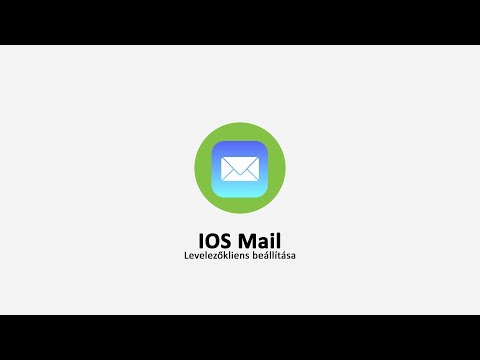A képek fájlmellékletekként érkeznek a Yahoo Mailhez. Ha véletlenül eltávolított egy e -mailt a szükséges képekkel, akkor is visszaállíthatja azokat. A törölt e -maileket a Kuka mappában tárolja, és amíg Ön vagy a Yahoo Mail nem törli őket véglegesen, akkor is visszaállíthatók.
Lépések
1/2 módszer: A Yahoo Mail webhely használata

1. lépés: Lépjen a Yahoo Mail oldalra
Írja be a „mail.yahoo.com” címet a böngésző címsorába. A Yahoo Mail bejelentkezési oldalára kerül.

2. lépés: Jelentkezzen be
Írja be Yahoo -azonosítóját vagy felhasználónevét és jelszavát a megadott mezőkbe. Ha elkészült, kattintson a „Bejelentkezés” gombra. Bejelentkezik a Yahoo Mail fiókjába, és a Beérkező levelek mappába irányítja.

Lépés 3. Nyissa meg a Kukát
Kattintson a Kuka linkre a bal oldali panelmenüben, hogy elérje a Kuka mappát. Az összes törölt e -mail itt található, amíg nem távolították el véglegesen.

4. lépés. Keresse meg a képeket tartalmazó e -mailt
Görgessen a Kukába küldött e -mailek között, és keresse meg azt, amelyik tartalmazza a helyreállítandó képeket. Kattintson rá, és az e -mail betöltődik. Ellenőrizze, hogy a megfelelő e -mailt kapta -e a képekkel.

5. lépés. Mozgassa az e -mailt
Ha a megfelelő e -mail, kattintson a fejléc eszköztárának „Áthelyezés” gombjára, majd válassza a „Beérkező levelek” lehetőséget. A törölt e -mail ekkor visszakerül a Beérkező levelek mappába. Ha szeretné, az e -mailt a Beérkező levelek mappája helyett egy másik mappába is áthelyezheti.
6. lépés. Helyezze vissza a képeket
Most visszaállította az e -mailt, beleértve az összes csatolt képet. Mindaddig a Beérkezett üzenetek mappában marad, amíg nem mozgatja vagy törli azt. A képeket bármikor megtekintheti és letöltheti.

2. módszer a 2 -ből: A Yahoo Mail Mobile App használata

1. lépés: Indítsa el a Yahoo Mail alkalmazást
Keresse meg az alkalmazást mobileszközén. Az alkalmazás ikonján a Yahoo Mail logója látható. Koppintson rá.

2. lépés: Jelentkezzen be
Írja be a Yahoo -azonosítóját vagy felhasználónevét és jelszavát a bejelentkezési ablakban. Érintse meg a „Bejelentkezés” gombot, és megjelenik a Yahoo Mail. Ha már rendszeresen használja a Yahoo Mail alkalmazást, hagyja ki ezt a lépést, mivel nem kell bejelentkeznie.

3. lépés: Jelenítse meg a mappa menüt
Koppintson a mappa gombra a bal felső sarokban. Megjelenik egy bal oldali panelablak az összes mappával.

4. lépés: Nyissa meg a Kukát
Koppintson a Kuka gombra az ablakban, hogy elérje a Kuka mappát. Itt találja az összes törölt e -mailt, amíg nem távolították el véglegesen.

5. lépés. Keresse meg a képekkel ellátott e -mailt
Húzza végig az e -maileket a bal oldali panelen, és keresse meg azt, amelyik tartalmazza a helyreállítani kívánt képeket. Koppintson rá, és az e -mail betöltődik a jobb oldali panelen. Nézze meg, hogy megfelelő e -mailt kapott -e a képekkel.

6. lépés. Mozgassa az e -mailt
Koppintson az e -mail jelölőnégyzetére a bal oldali panelen annak kiválasztásához. A jobb oldali panelen megjelenik egy eszköztár. Érintse meg a mappa gombot egy lefelé mutató nyíllal az eszköztáron. Ezzel megnyílik egy ablak a többi mappával. Koppintson az „Inbox” lehetőségre innen. A törölt e -mail ekkor a Beérkező levelek mappába kerül.
A megfelelő mappa nevére koppintva az e -mailt egy másik mappába is áthelyezheti a beérkező levelek helyett
7. lépés. Helyezze vissza a képeket
Most visszaállította az e -mailt az összes mellékelt képpel. Mostantól bármikor hozzáférhet a Beérkezett üzenetek mappájából, amíg nem mozgatja vagy törli azt. A képeket megtekintheti és letöltheti innen.